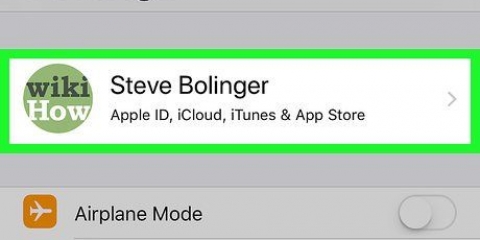På iPhone med 3D Touch må du trykke godt på bildet og holde det en stund. Trykk deretter på `Del`-ikonet. Dette ser ut som et rektangel med en oppoverpekende pil i nedre venstre hjørne av skjermen. Du må kanskje trykke på et bilde når det er lastet ned før du kan trykke og holde på det.

 skjermbilde ditt beste alternativ ↓.
skjermbilde ditt beste alternativ ↓.
Hvis appen ber om tillatelse til å få tilgang til bildene dine, trykk "Tillat". For å lagre bildet på iCloud Drive, trykk på Del-ikonet i øverste høyre hjørne (et rektangel med en pil som peker oppover), bla til venstre i Del-menyen og trykk på Legg til i iCloud Drive".

4. Trykk på Hjem/Lås og Hjem-knappene samtidig. "Hjem/lås"-knappen er enten på toppen eller på siden av din iPhone, avhengig av versjonen du bruker. `Hjem`-knappen er den runde knappen under skjermen foran på telefonen. Skjermen vil blinke én gang for å indikere at skjermbildet ble tatt og lagret på kamerarullen.
">">
Legg til bilder fra e-post til en iphone
Innhold
Denne artikkelen vil lære deg hvordan du lagrer et bilde du mottok i en e-post til iPhone-kamerarullen.
Trinn
Metode 1 av 3: Bruke Apple Mail-appen

2. Trykk på en e-postmelding. Finn e-posten med bildet du vil lagre, og trykk på den for å åpne den.

3. Trykk og hold bildet du vil lagre. På iPhone uten 3D Touch vil dette åpne Del-menyen i Mail-appen.

1. Åpne Googles e-postprogram. Avhengig av hvilken app du foretrekker, må du åpne enten Gmail- eller Inbox-appen på iPhone.

2. Trykk på en e-postmelding. Finn e-posten med bildet du vil lagre, og trykk på den for å åpne den.
 skjermbilde ditt beste alternativ ↓.
skjermbilde ditt beste alternativ ↓.
4. Trykk på "Last ned"-ikonet. Dette ser ut som en understreket, nedoverpekende pil øverst i midten av skjermen. Bildet ditt er nå lagret på iPhones kamerarulle.
Metode 3 av 3: Ta et skjermbilde av et forankret bilde i en e-post

2. Trykk på en e-postmelding. Finn e-postmeldingen med bildet du vil ta et skjermbilde av, og trykk på det for å åpne det.

3. Endre størrelsen på bildet på skjermen. Avhengig av appen du bruker og filtypen du jobber med, kan det være mulig å endre størrelsen på bildet før du tar et skjermbilde. For å gjøre dette, plasser to fingre (vanligvis tommelen og pekefingeren eller langfingeren) på skjermen og spre dem fra hverandre (for å gjøre bildet større) eller knip sammen (for å gjøre bildet mindre).

Artikler om emnet "Legg til bilder fra e-post til en iphone"
Оцените, пожалуйста статью
Lignende
Populær